Excel如何自动记录数据编辑时间
1、要进行编辑宏代码,首先要打开【开发工具】,依次点击【文件】-【选项】-【自定义功能区】,在右侧窗口勾选【开发工具】,点击确定;
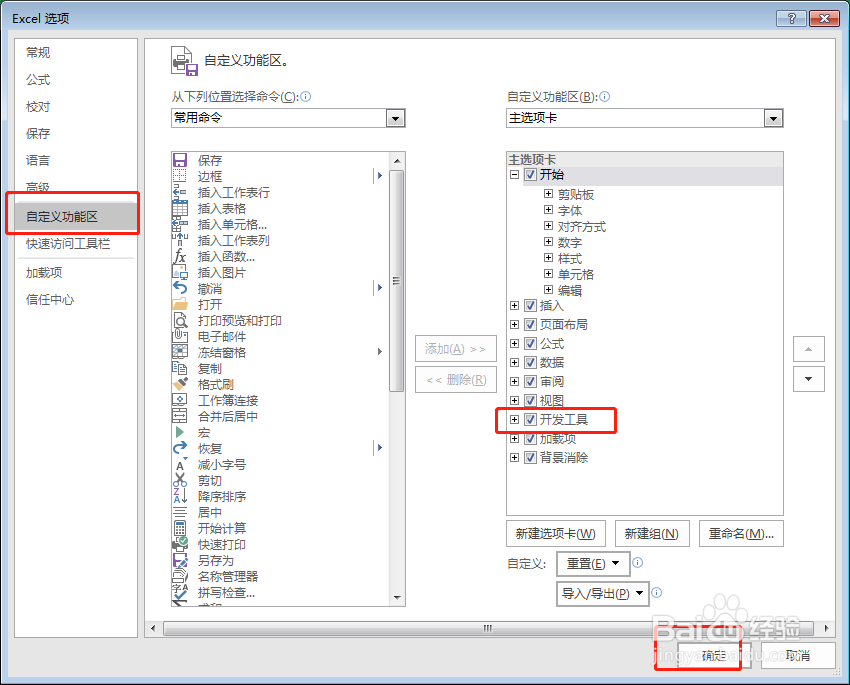
2、确定之后回到表格编辑页面,按【ALT+F11】组合键,打开VBE窗口,
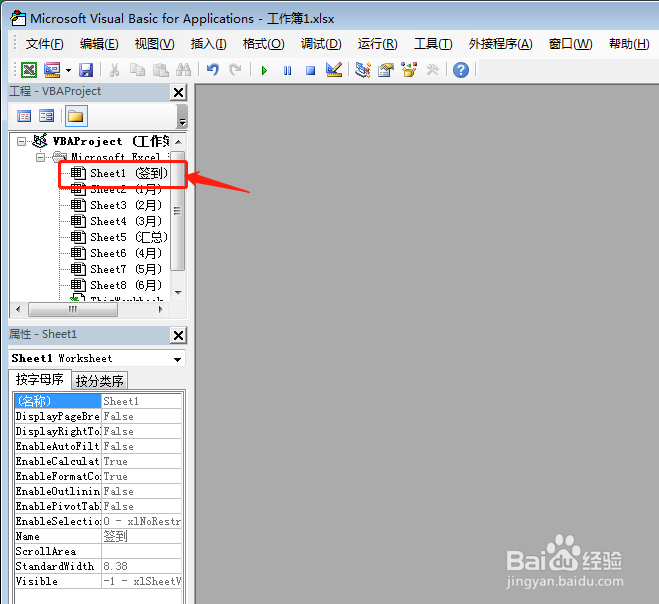
3、打开VBE窗口,双击需要编辑宏的工作表【sheet1】,在右侧的代码窗口输入代码【
Private Sub Worksheet_Change(ByVal Target As Range)
With Target
If .Count = 1 Then
If .Column = 1 Then
Application.EnableAnimations = False
.Offset(0, 1) = IIf(.Value = "", "", Now)
Range([A2], [B1048576].End(xlUp)). _
Borders.LineStyle = x1Coutinuous
Application.EnableEvents = True
End If
End If
End With
End Sub
】
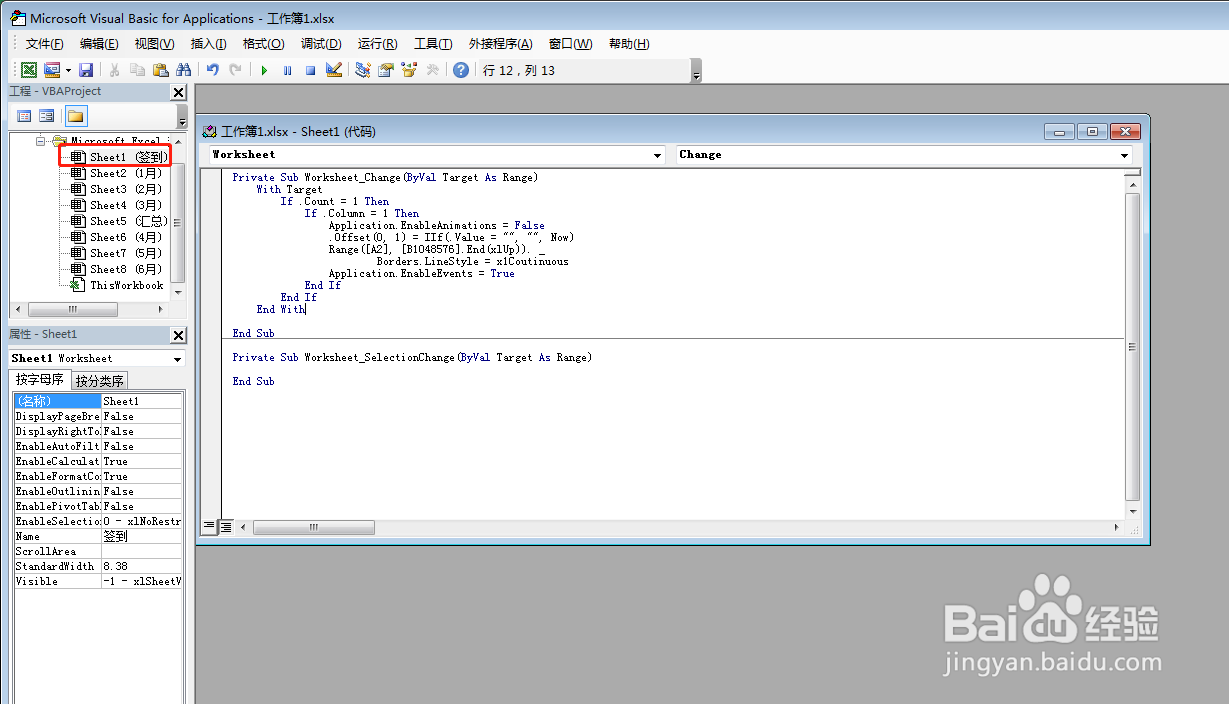
4、输入完成,点击保存并关闭窗口,回到表格页面,在A列进行签到编辑;

5、员工签到完成之后,就会在B列自动录入签到时间。如下图
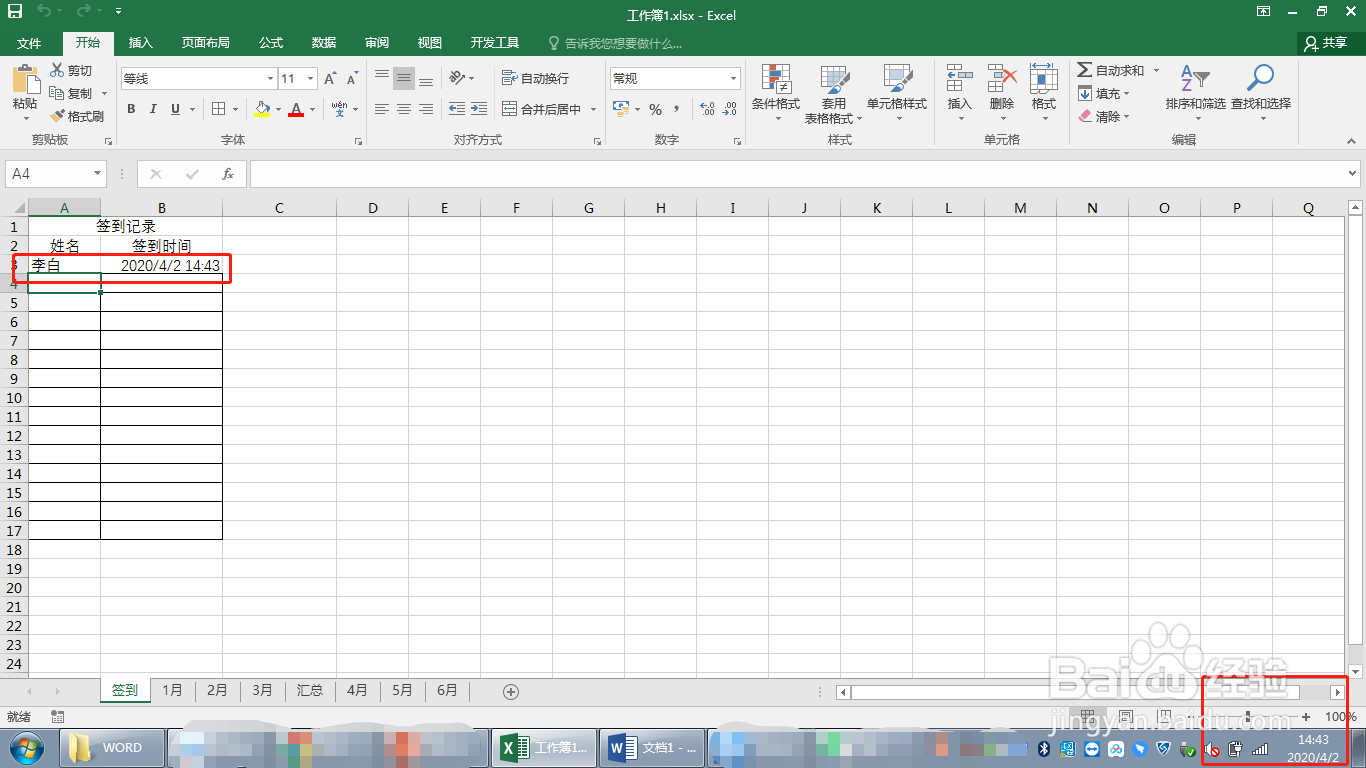

1、要进行编辑宏代码,首先要打开【开发工具】,依次点击【文件】-【选项】-【自定义功能区】,在右侧窗口勾选【开发工具】,点击确定;
2、确定之后回到表格编辑页面,按【ALT+F11】组合键,打开VBE窗口,
3、打开VBE窗口,双击需要编辑宏的工作表【sheet1】,在右侧的代码窗口输入代码【
Private Sub Worksheet_Change(ByVal Target As Range)
With Target
If .Count = 1 Then
If .Column = 1 Then
Application.EnableAnimations = False
.Offset(0, 1) = IIf(.Value = "", "", Now)
Range([A2], [B1048576].End(xlUp)). _
Borders.LineStyle = x1Coutinuous
Application.EnableEvents = True
End If
End If
End With
End Sub
】
4、输入完成,点击保存并关闭窗口,回到表格页面,在A列进行签到编辑;
5、员工签到完成之后,就会在B列自动录入签到时间。